掐点给朋友送生日祝福,给领导同事送新年祝福 , 提醒朋友的待办事项等等 , 这些定时发送功能一直都是微博 QQ , 邮箱的专属 , 其实微信也是可以解决的~
今天我们就来分享微信隐藏功能—“定时发送消息”
安卓端、鸿蒙端
安卓、鸿蒙自动发送微信 , 可以通过手机自带的助手工具来实现 。
这里用华为手机演示 , 打开【设置】-【智慧助手】-【智慧语音】;

文章插图
进入到【我的】-【我的场景】 。
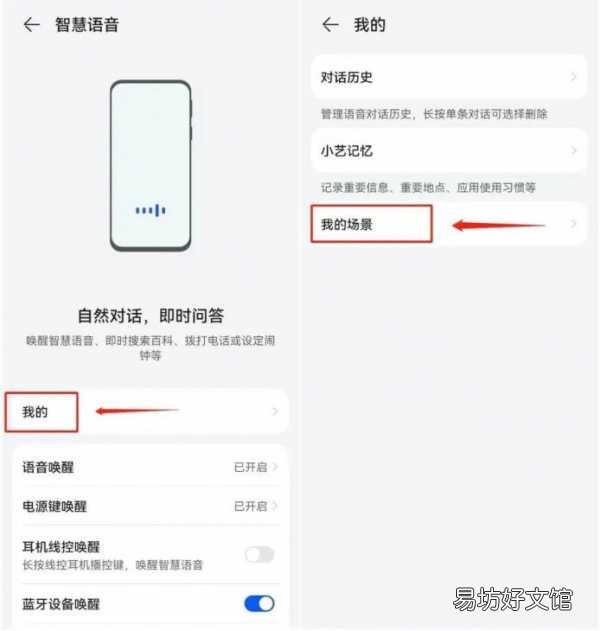
文章插图
点击右上角【+】 , 选择【添加任务】-【小艺技能】 。
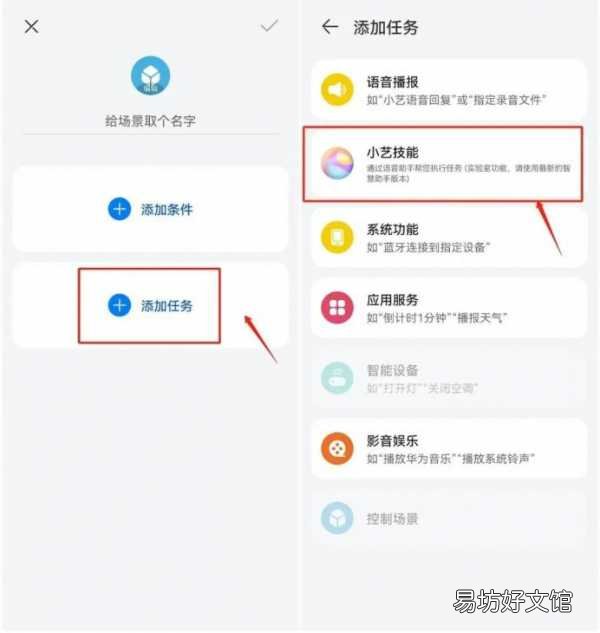
文章插图
选择【模拟点击】 , 之后按照提示点击【开始录制】 , 将发消息的步骤完整录制一遍 , 保存该技能 。
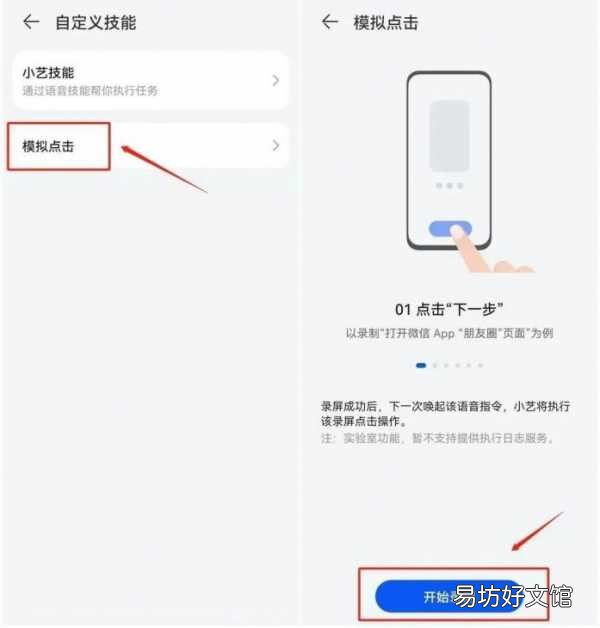
文章插图
设置【触发条件】 , 记住自己设置的自定义语音指令 , 点击保存 。
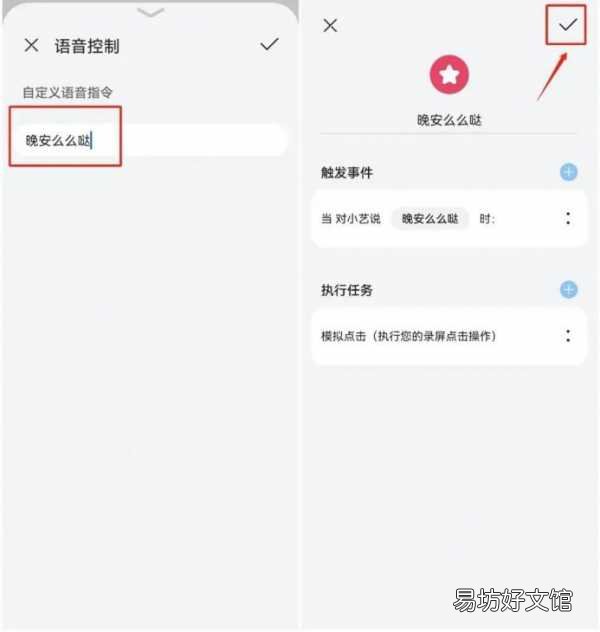
文章插图
这样我们的场景就设置好了 。
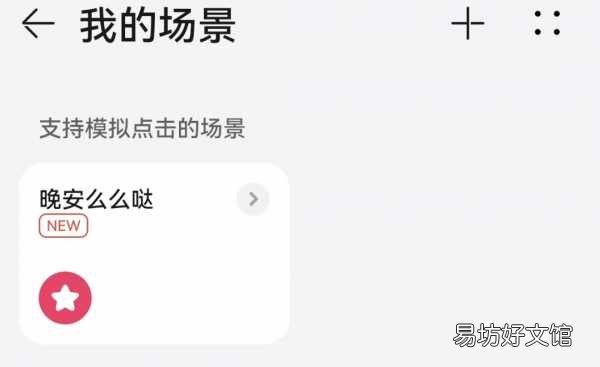
文章插图
【掌握定时发送微信朋友圈的方法 朋友圈怎么定时发送】 打开【智慧生活】App , 进入【场景】 , 点击右上角【+】 。
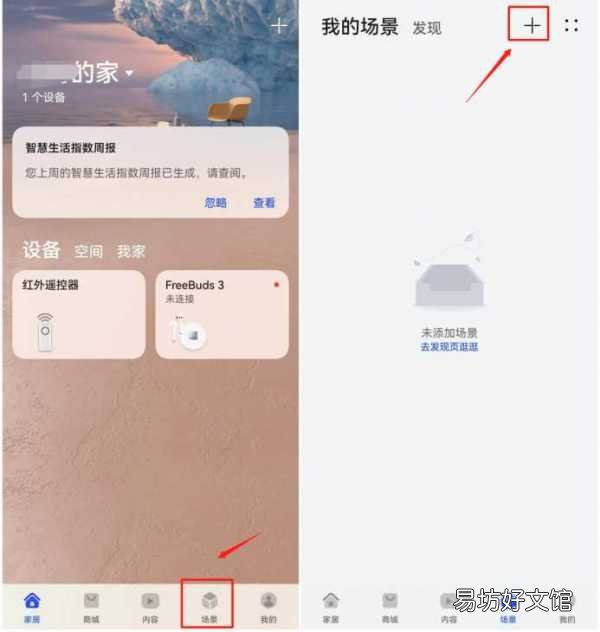
文章插图
选择【添加条件】 , 设置【时间日程】 。
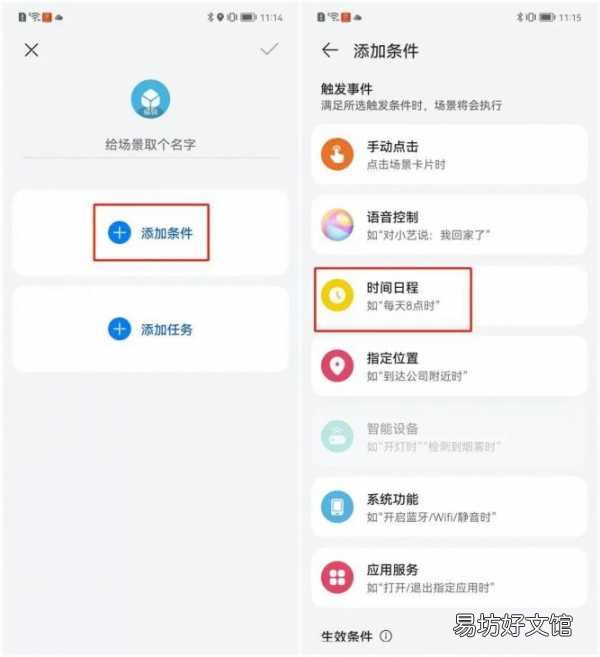
文章插图
设定好时间 , 添加任务【小艺技能】 。
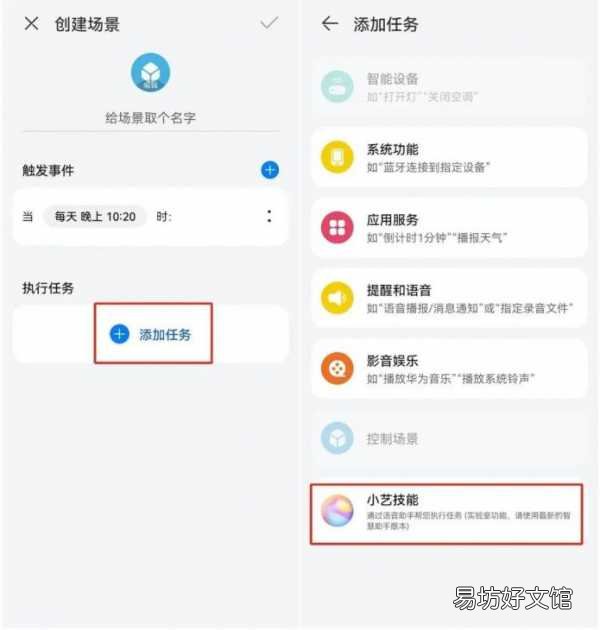
文章插图
输入刚设置的自定义名称 , 最后点击【保存】即可;
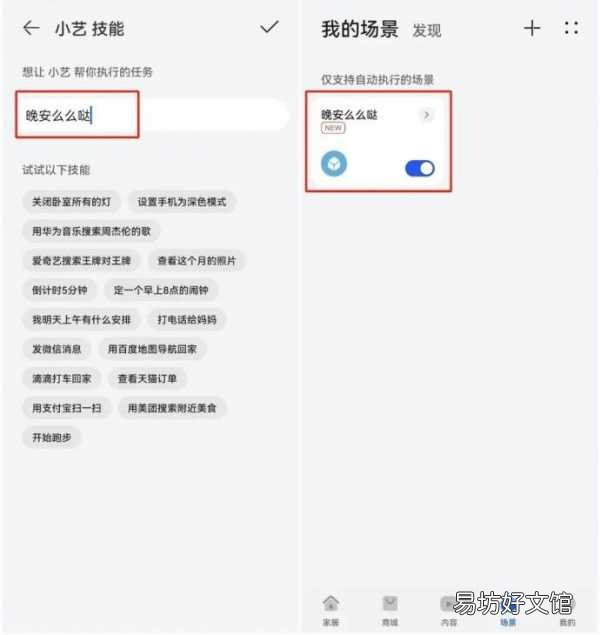
文章插图
iOS微信
打开快捷指定APP , 点击「自动化」-「创建个人自动化」选择「特定时间」 。
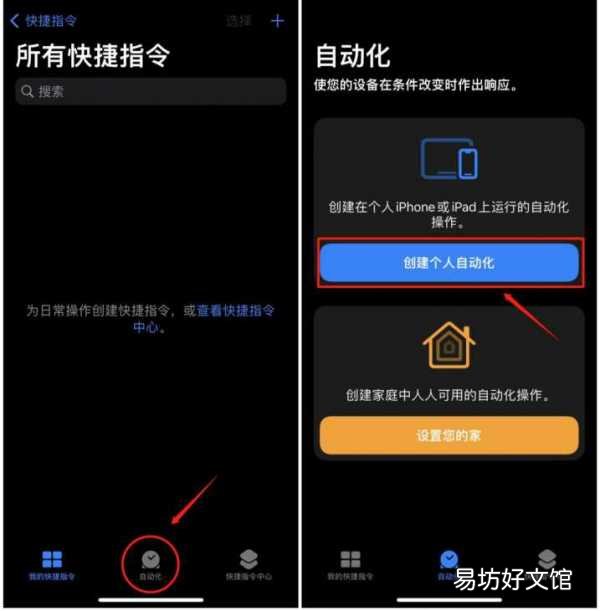
文章插图
选择特定时间 , 根据需要选择自动发送消息的设置特定时间点即可 , 这里可以设置成日出、日落 , 也可以和设置闹钟一样 , 选择一个重复周期 。
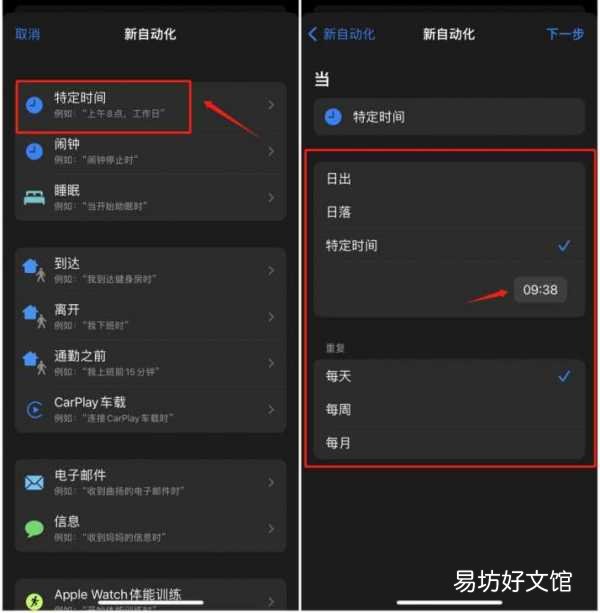
文章插图
点击【添加操作】 , 在【App】列表中 , 找到【微信】(如果在App里找不到微信 , 检查下iOS系统是不是没有升级到15.2及以上) 。
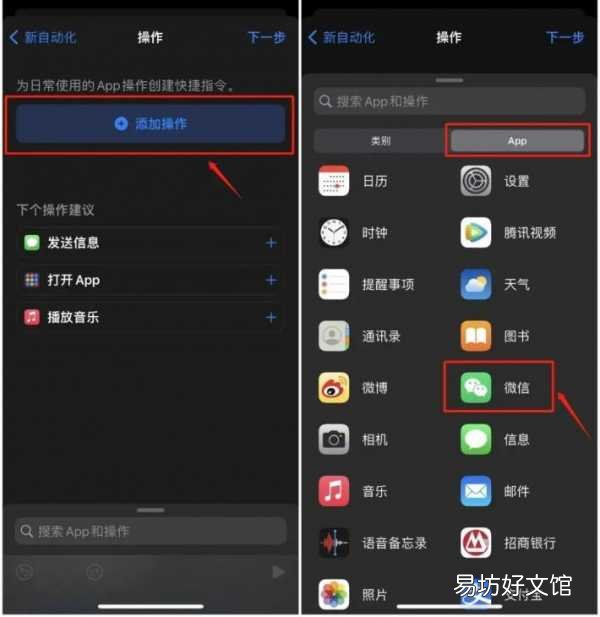
文章插图
点击【发送消息】 , 咱们就进入自动微信消息编辑页面了 。
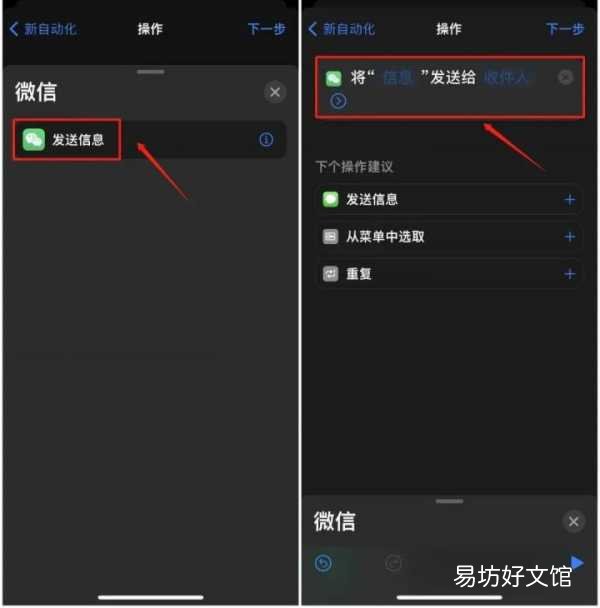
文章插图
编辑【信息】和【收件人】 。
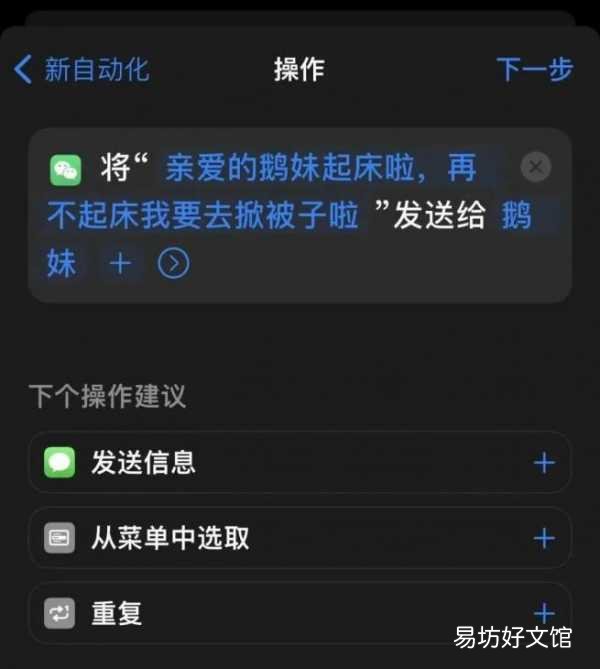
文章插图
编辑好【信息】和【收件人】之后点击【下一步】 , 关闭【运行前询问】 。
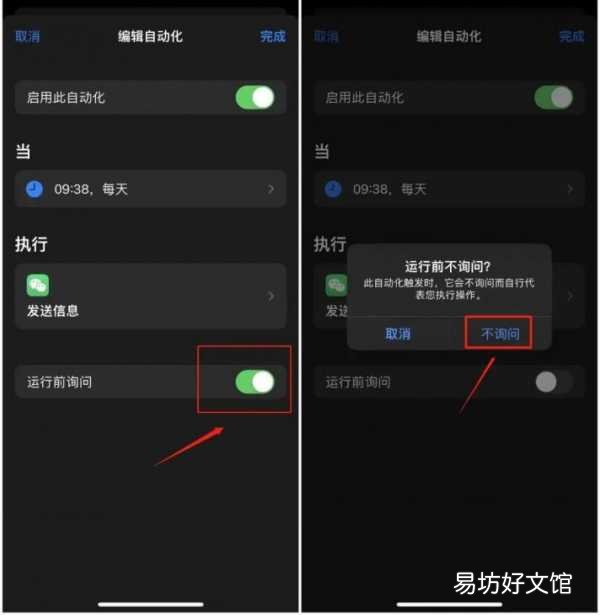
文章插图
这样咱们的自动化流程就设置好啦!
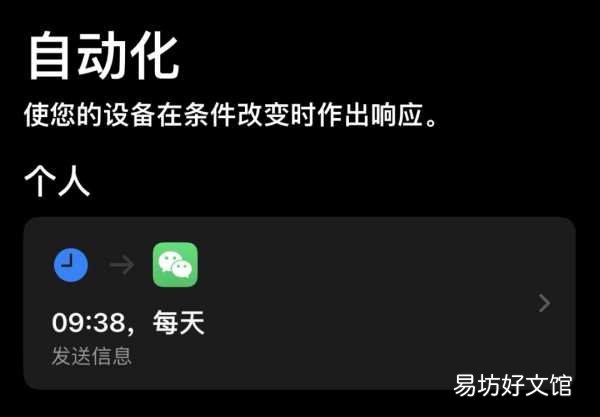
文章插图
推荐阅读
- 新手必须掌握的cad命令大全 cad编辑文字快捷键命令
- 一文掌握微信滚动截长屏方法 微信长截屏怎么操作
- 掌握这文件夹添加密码的技巧 文件夹设置密码怎么设置
- 小白必须掌握的linux命令大全 linux保存退出命令行模式
- 你要掌握的11种基本方法 怎样进行有效的调研
- 一文掌握电视机投屏功能设置 智能电视怎么投屏
- 小白必须掌握的五大基础知识 电商的入门基本知识
- 简单2步教你发送1g视频 微信可以传多大的视频
- 掌握增强手机WiFi信号的技巧和方法 手机WiFi信号弱怎么办
- 一文掌握正确查看mistine保质期 mistine防晒保质期在哪看







